Der Datei-Explorer ist der Standard-Dateimanager unter Windows 10. Er bietet mehrere Möglichkeiten zum Sortieren und Gruppieren von Dateien und Ordnern . Es bietet auch mehrere Layouts zum Anzeigen von Elementen in einem Ordner wie Details, Listen und Miniaturansichten in allen Größen.
Für Bilder, Audiodateien und Videodateien sowie Ordner, die eine Kombination dieser drei Dateitypen enthalten können, ist die Verwendung des Miniaturansichtslayouts sinnvoll. Es ermöglicht Benutzern auf einen Blick zu sehen, was sich in einem Ordner befindet oder welche Datei welche ist.
Miniaturansichten im Datei-Explorer
Der Datei-Explorer kann Miniaturansichten für viele verschiedene Dateitypen generieren, aber er generiert sie nur, wenn auf einen Ordner zugegriffen wird. Oft müssen Sie durch den gesamten Ordner scrollen, vorbei an allen Dateien und Unterordnern, damit für jeden ein Miniaturbild generiert wird.
Da die Miniaturansichten nur generiert werden, wenn ein Benutzer einen Ordner öffnet, wenn Sie auf einen Ordner mit vielen Dateien zugreifen (z. B. eine Fotobibliothek), ist das Öffnen langsam und die Miniaturansichten werden beim Scrollen geladen, anstatt bereits geladen zu werden.
Miniaturansichten für Dateien und Ordner vorab laden
Um das Surfen einfacher und schneller zu machen, können Sie Miniaturansichten für Dateien und Ordner unter Windows 10 vorab laden. Dazu müssen Sie eine kostenlose Open-Source-App namens WinThumbsPreloader installieren. Befolgen Sie diese Schritte, um die App einzurichten und verwenden Sie sie, um Miniaturansichten vorab zu laden.
- Laden Sie WinThumbsPreloader von Github herunter .
- Installieren Sie die App.
- Öffnen Sie den Datei-Explorer .
- Navigieren Sie zu dem Ordner mit Dateien und Ordnern, für die Sie Miniaturansichten vorab laden möchten.
- Klicken Sie mit der rechten Maustaste auf den Ordner und wählen Sie WinThumbsPreloader>Preload Thumbnails .
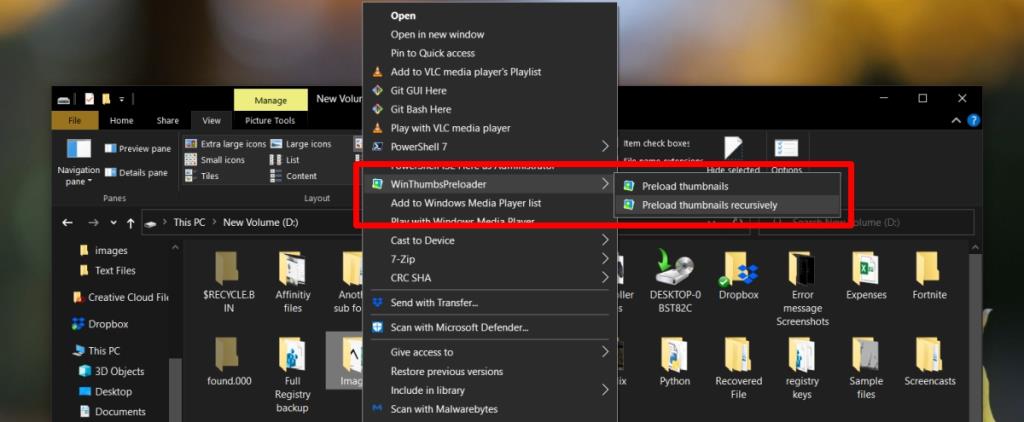
- Erlauben Sie der App, Miniaturansichten für den Ordner vorab zu laden. Es sollte nicht lange dauern, aber mehr Dateien und Ordner bedeuten, dass mehr Zeit zum Generieren von Miniaturansichten benötigt wird.
- Öffnen Sie den Ordner und alle Elemente zeigen eine Miniaturansicht .
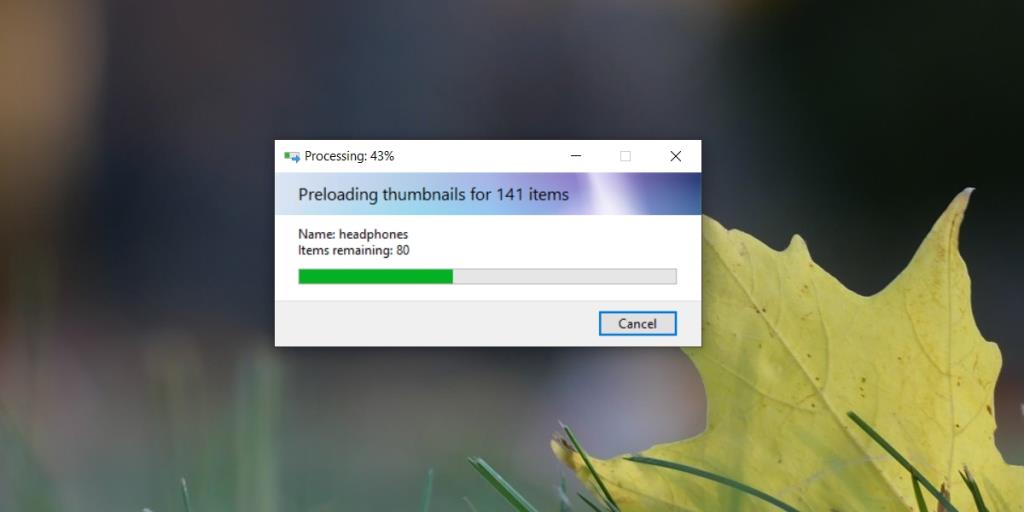
Miniaturansichten rekursiv laden
Wenn Sie einen Ordner haben, zu dem Sie häufig weitere Dateien hinzufügen, und Sie neigen dazu, viele davon auf einmal hinzuzufügen, sollten Sie WinThumbsPreloader verwenden, um Miniaturansichten rekursiv zu laden. Klicken Sie mit der rechten Maustaste auf den Ordner und wählen Sie die Option Thumbnails rekursiv vorladen aus dem Untermenü der App.
Fazit
Wenn Sie oft warten mussten, bis der Datei-Explorer Dateien in einen Ordner geladen hat, bevor Sie durch einen von ihnen scrollen und ihn öffnen können, dh Sie fanden, dass der Datei-Explorer langsam ist, ist dies eine großartige Möglichkeit, das Problem zu beheben. Der Datei-Explorer ist in der Regel langsam, da er Miniaturansichten generiert. Mit dieser App können Sie die Miniaturansichten laden, bevor der Ordner geöffnet wird, was den Vorgang effektiv beschleunigt.

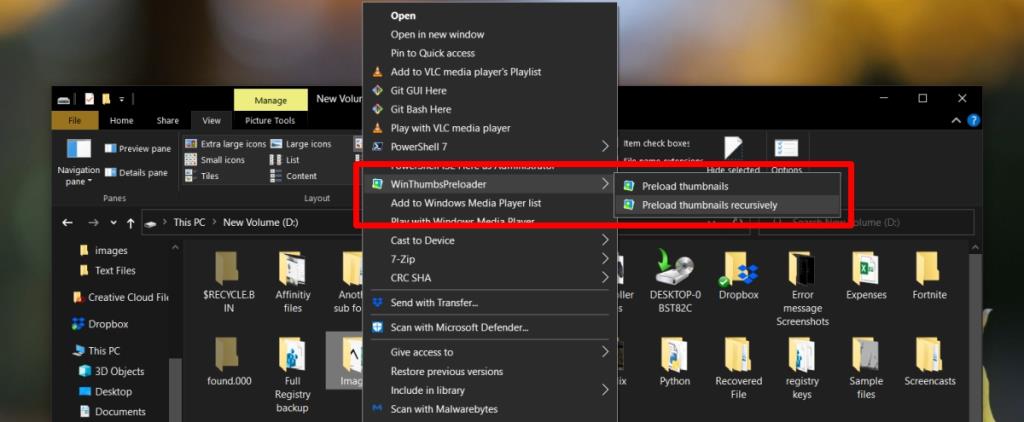
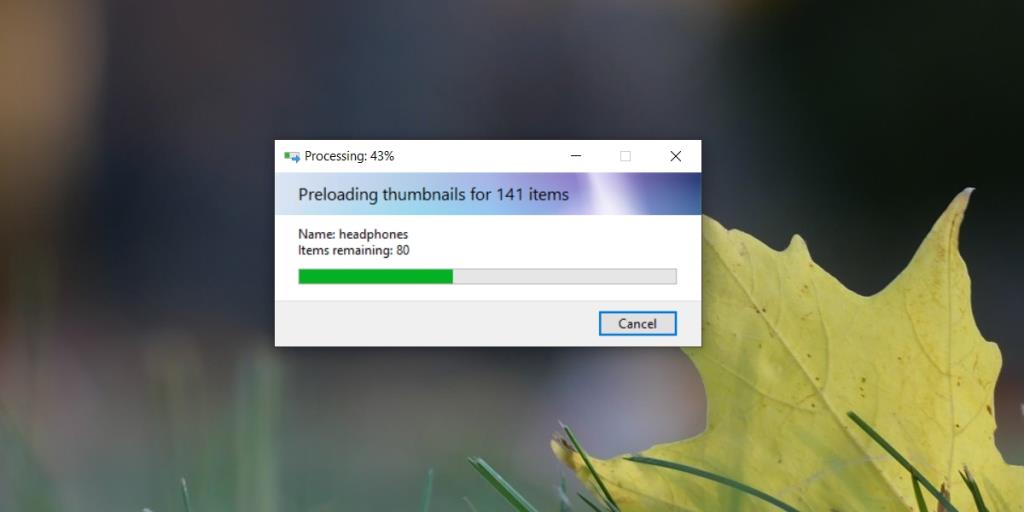







![Automatische Backup-Software für USB-Laufwerke [Windows] Automatische Backup-Software für USB-Laufwerke [Windows]](https://tips.webtech360.com/resources8/r252/image-4071-0829093733946.jpg)